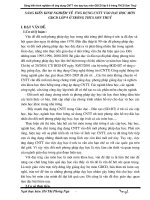Ứng dụng cho dạy học web 2 0 phần mềm camtasia studio
Bạn đang xem bản rút gọn của tài liệu. Xem và tải ngay bản đầy đủ của tài liệu tại đây (2.93 MB, 42 trang )
LOGO
Trường đại học sư phạm TPHCM
Khoa CNTT- SP Tin
Ứng dụng cho dạy học web 2.0
Phần mềm Camtasia studio
Giáo viên hướng dẫn : Lê Đức Long
Sinh viên thực hiện :
LOGO
NỘI DUNG
1
Tổng quan và xuâtt xư
Đăăc điểm và chưc năng
2
3
Lợi ích – Tiêăn ích sử dụng
Ưu điểm và hạn chê
4
5
Cài đặt và Hướng dẫn sử dụng
6
7
8
Ứng dụng vào dạy học
Ví dụ kịch bản minh họa
Tài liêău tham khảo
LOGO
1.Tổng quan và xuất sư
Tổng quan :
Chương trình cho phép người sử dụng
tạo ra các đoạn video để minh họa và mô
phỏng vô vùng sống động với chất lượng
cao, nhiều hiệu ứng, dễ dàng chỉnh sửa.
Tất cả đều hoàn hảo ngoại trừ giá tiền
bản quyền cho phiên bản 1 năm sử dụng
là hơi cao – 299$ so với các phần mềm
cùng loại khác.
www.themegallery.com
LOGO
1.Tổng quan và xuất sư
Xuất sứ :
Camtasia Studio – 1 ứng dụng ghi lại hoạt động màn hình máy tính và trình chiếu chuyên nghiệp của hãng phần mềm
TechSmith.
Hiện tại, Camtasia Studio có các phiên bản dành cho Windows 7, Vista, và XP, cũng như Mac OS X. Giá bản quyền lần đầu sử
dụng là 299$, còn nếu cập nhật lên từ bản cũ hơn
thì bạn chỉ cần bỏ ra 149$
với phiên bản dành cho
Windows. Với Mac OS
X, người dùng chỉ cần 99$
lần sử dụng đầu tiên.
Nếu không muốn, người
sử dụng vẫn có thể sử
dụng 1 chương trình
tương đương, với ít tính
năng hơn, đó là phiên bản
miễn phí của ứng dụng Jing.
www.themegallery.com
LOGO
Sơ lược về giao diện
Giao diện của Camtasia Studio có tông màu đen là chủ đạo, trong khi đó phần bố cục thì tương tự như hầu hết các công cụ chỉnh sửa video
khác, chia thành 3 phần chính: "Clip Bin", "Timeline" và "Canvas". Ngoài ra phía dưới thanh toolbar của Camtasia Studio là nút “Record the
screen”, khi bấm chuột vào đây, công cụ “Camtasia Recorder” sẽ hiện ra giúp bạn ghi lại quá trình hoạt động của máy tính.
www.themegallery.com
LOGO
2. Đặc điểm và chưng năng
Đặc điểm nổi bật của camtasia studio:
Camtasia hoạt động khá trơn tru, nhẹ nhàng trên những máy tính cấu hình đáp ứng được yêu cầu của chương trình, khi làm
việc, ứng dụng chiếm khá ít tài nguyên hệ thống và bộ nhớ phân giải – được thể hiện ngay trong quá trình ghi hình và render.
Chương trình khá dễ sử dụng, nhưng nếu muốn tìm hiểu kỹ hơn về các công cụ và cách sử dụng chúng, các bạn có thể tìm hiểu
thêm tại đây hoặc đây.
www.themegallery.com
LOGO
2. Đặc điểm và chưng năng
Một số chức năng chính của chương trình:
- Có thể tạo ra các đoạn ghi hình hoạt động của màn hình Desktop với
chất lượng cao
- Sử dụng tài nguyên hệ thống ít nhất có thể để đảm bảo tốc độ cũng như
hiệu suất làm việc của máy tính
- Tích hợp chức năng phóng to hoặc thu nhỏ, chú trọng vào tâm điểm của
video
- Hỗ trợ các định dạng đầu ra đa dạng, bao gồm 720p HD và đăng tải trực
tiếp lên YouTube
- Tích hợp sẵn với PowerPoint
www.themegallery.com
LOGO
2. Đăăc Điểm và Chưc Năng
Tính năng mới:
Tích hợp với Google Drive
Nhờ vậy, cho phép bạn dễ dàng tải video lên Google Drive để giúp người xem truy cập nó từ bất kỳ trình duyệt web hay thiết bị di
động nào. Ngoài ra, bạn có thể nhập tập tin vào Camtasia trực tiếp từ Google Drive.
Hỗ trợ TechSmith Fuse
Nhờ ứng dụng di động mới này, bạn sẽ dễ dàng nhận được những gì mình cần từ thiết bị. Gửi hình ảnh và video trực tiếp từ thiết bị di
động sang thư mục lưu trữ tập tin media của Camtasia. Sau đó, sử dụng chức năng chỉnh sửa được cung cấp trong Camtasia để tạo
video chia sẻ hoặc tùy chỉnh.
Ghi lại màn hình trên nhiều nền tảng
Giờ đây, bạn có thể tương tác với bất kỳ ai mà không kể đến loại máy tính họ đang sử dụng. Mới đây, định dạng tập tin ghi âm màn
hình đã được cập nhật, vì vậy bạn có thể dễ dàng di chuyển tập tin ghi được giữa Camtasia Studio và Camtasia for Mac. Việc sử dụng
một định dạng tập tin duy nhất sẽ cho phép bạn gửi tập tin được ghi từ nền tảng này sang nền tảng khác một cách dễ dàng, bao gồm tất
cả thông tin dữ liệu.
LOGO
3. Lợi ích và tiện ích sử dụng
Đánh giá chung :
Camtasia Studio sinh ra để thực hiện 2 nhiệm vụ tiên quyết đó là ghi hình (Camtasia Recorder) và chỉnh sửa video (Camtasia
Studio). Bạn có thể chỉnh sửa ngay sau khi việc ghi hình hoàn tất, bên cạnh đó bạn cũng có thể biên tập bất cứ video nào khác, miễn
là phù hợp với định dạng yêu cầu của phần mềm.
Camtasia Studio luôn là công cụ hàng đầu trong việc ghi lại quá trình hoạt động của màn hình máy tính. Cùng với khả năng chỉnh
sửa và biên tập video nhanh chóng gọn lẹ, Camtasia Studio đã trở thành lựa chọn phổ biến cho hầu hết các cá nhân, tổ chức, những
người thường xuyên phải ghi lại những video thuyết trình, hướng dẫn và giảng dạy. Cũng nhờ sự xuất sắc và hữu ích của công cụ
này mà ngày nay chúng ta được kế thừa một lượng video hướng dẫn khổng lồ với các chủ đề liên quan đến máy tính và công nghệ
trên Youtube. Camtasia Studio đang ở phiên bản 8 với nhiều nâng cấp và cải tiến đáng giá so với phiên bản 7 có mặt trên thị trường
2 năm trước. Để hiểu rõ hơn về công cụ tuyệt vời này, chúng ta hãy cùng bắt tay vào tìm hiểu và đánh giá Camtasia Studio 8.
www.themegallery.com
LOGO
*Các tiêôn ích của Camtasia Studio
• Ghi hình các bài trình bày PowerPoint, các trang web, và hướng dẫn sử dụng đối với các
phần mềm (kèm thuyết minh).
• Chia tách và sắp xếp trình tự các đoạn phim thể hiện ở thanh Timeline.
• Điều chỉnh tốc đôô, âm thanh và hình ảnh của video.
• Bổ sung các hiệu ứng như chuyển cảnh, chèn các chi tiết chú dẫn (callout), phóng to, thu
nhỏ v.v...
• Xuất phim ra các định dạng phù hợp (để trình chiếu, chia sẻ trên mạng hoặc qua thiết bị
cầm tay).
LOGO
4. Ưu điểm và hạn chê
Ưu điểm :
- Chất lượng thu video tốt (30 khung hình/giây)
- Dễ sử dụng, sau khi xem video hướng dẫn đi kèm có thể thao tác được ngay
- Ít gặp trục trặc trong lúc ghi hình và chỉnh sửa video
- Hỗ trợ nhiều định dạng dữ liệu khác nhau
- Thao tác gọn lẹ, tốc độ xuất video nhanh
- Nhiều công cụ hỗ trợ việc chỉnh sửa video đi kèm
-
Có thể chèn được liên kết vào video
Nhược điểm :
- Thao tác chỉnh sửa phải chuyển qua từng hộp thoại, mất thời gian
- Khả năng chỉnh sửa video thua xa một số phần mềm chuyên nghiệp khác như Sony Vegas Pro hay Adobe Premiere Pro
- Giá thành cao
www.themegallery.com
LOGO
5. Cài đăăt và hướng dẫn sử dụng
Hướng dẫn cài đặt và crack Camtasia Studio 7.1.1
* Cài đặt: Các bạn download file camtasia-studio-711.exe và cài đặt phần mềm một cách bình thường.
* Crack: Các bạn mở file “Camtsia 7.1 kgxxx.exe” rồi copy Name và Serial rồi paste vào phần đăng ký
của phần mềm.
Xong! Các bạn đã có phần mềm bản quyền để sử dụng.
LOGO
5. Cài đặt và hướng dẫn sử dụng
Quá trình cài đặt:
Chương trình sẽ hỏi bạn có muốn tích hợp chức năng của Camtasia Studio với PowerPoint hay không, đánh dấu vào ô Enable
LOGO
5. Cài đặt và hướng dẫn sử dụng
Tiếp tục nhấn next
LOGO
5. Cài đặt và hướng dẫn sử dụng
Quá trình cài đặt, và đây là giao diện chính của chương trình:
www.themegallery.com
LOGO
5. Cài đặt và hướng dẫn sử dụng
Nếu bạn chọn mục Record the screen, 1 cửa sổ nhỏ xuất hiện tại phía cuối của màn hình, tại đây người sử dụng chọn kích
thước của cửa sổ ghi hình, có bao gồm webcam và chức năng thu âm qua microphone hay không. Bấm F9 để bắt đầu ghi hình
(bạn nên tắt ứng dụng Outlook vì F9 cũng là phím
www.themegallery.com
LOGO
5. Cài đặt và hướng dẫn sử dụng
Nếu bạn chọn chế độ ghi hình theo kích thước tùy chọn, 1 vùng lựa chọn với đường viền mờ sẽ xuất hiện trên màn hình. Chọn
điểm bắt đầu và kết thúc bằng cách bấm và di chuột qua toàn bộ diện tích cần ghi hình, sau đó bấm Rec:
www.themegallery.com
LOGO
5. Cài đặt và hướng dẫn sử dụng
Sau khi nhấn F9 hoặc bấm nút Rec, toàn bộ hoạt động trên màn hình hoặc trong vùng lựa chọn của bạn sẽ được ghi lại.
Nhấn F10để kết thúc quá trình:
www.themegallery.com
LOGO
5. Cài đặt và hướng dẫn sử dụng
Quan sát lại kết quả, nếu bạn thấy ưng ý thì chọn mục Save and Edit để bắt đầu việc chỉnh sửa bằng Camtasia:
www.themegallery.com
LOGO
5. Cài đặt và hướng dẫn sử dụng
Trước tiên cửa sổ Editing Dimension sẽ hiện ra, cho phép bạn chọn kích thước theo chuẩn có sẵn hoặc tự thiết lập để phù hợp
với
www.themegallery.com
LOGO
5. Cài đặt và hướng dẫn sử dụng
Tiếp theo là bước chỉnh sửa chi tiết, bạn sẽ thấy nhiều lựa chọn hơn so với các ứng dụng chỉnh sửa video hiện nay:
www.themegallery.com
LOGO
5. Cài đặt và hướng dẫn sử dụng
1 trong những phần thú vị nhất là tính năng zoom – phóng to hoặc thu nhỏ. Ở chế độ mặc định, Camtasia Studio sẽ tự động
phóng to vào hành động kích chuột của bạn trên màn hình. Những “điểm” này được liệt kê đầy đủ tại dòng Zoom phía dưới màn
hình, kích đúp vào từng điểm để xem chi tiết:
www.themegallery.com
LOGO
5. Cài đặt và hướng dẫn sử dụng
Nếu muốn thay đổi góc zoom này, bạn chỉ việc di chuyển vùng lựa chọn như ý muốn. Hoặc người sử dụng có thể chèn thêm 1
hoặc nhiều lớp zoom vào theo ý muốn:
www.themegallery.com
LOGO
5. Cài đặt và hướng dẫn sử dụng
Bên cạnh đó, Camtasia còn cho phép người dùng chèn thêm ảnh và audio để minh họa thêm cho việc trình chiếu:
www.themegallery.com
LOGO
5. Cài đặt và hướng dẫn sử dụng
Các hiệu ứng chuyển tiếp với chất lượng cao:
Hoặc người sử dụng có thể tự chèn thêm text để hiển
thị cùng với thời gian trình chiếu:
www.themegallery.com